视频转文字,简单来讲就是将视频中的语音内容转换为文字,以方便更好的整理、编辑和分享。这种情况下,一款高效、便捷的视频转文字工具就显得尤为重要。万兴喵影,作为一款功能强大的视频编辑软件,其语音转文字功能就可以帮助用户解决视频转文字的需求,下面我们就来看一下万兴喵影是怎么解决视频怎么转文字这个问题的。
视频怎么转文字呢?万兴喵影的语音转文字功能具有极高的准确性和效率。它采用了先进的语音识别技术,能够准确地将视频中的语音内容转换成文字。操作方法也非常简单,只需将要转换的视频文件导入到软件中,并拖拽到时间轨道上,选择需要进行转换的片段,使用此功能将自动将视频语音转换为字幕文件。
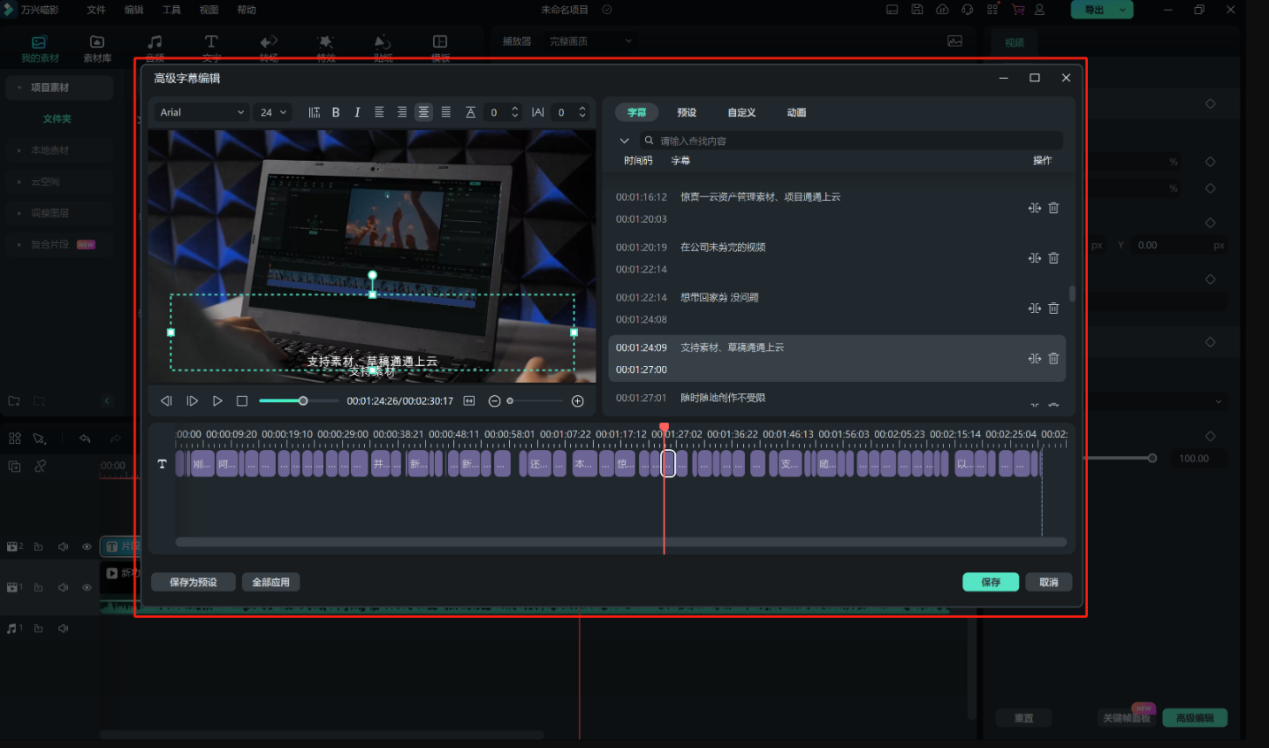
视频怎么转文字呢?万兴喵影,可以帮助我们将视频转换为文字,但很多用户都比较关心具体的操作步骤是什么,接下来的内容,就为大家讲解下详细的操作流程。
1. 前往万兴喵影的官方网站中,点击“免费下载”的按钮,下载成功后,根据提示将软件安装到电脑中,
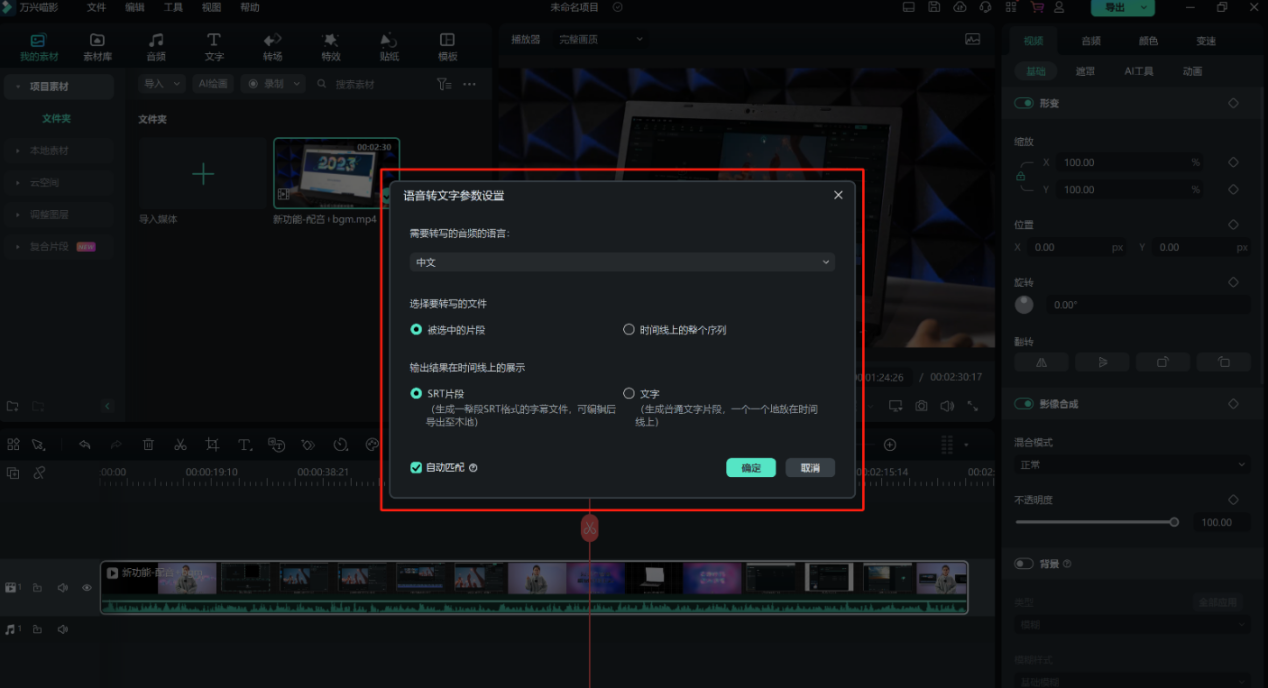
2. 启动万兴喵影之后,点击“新建项目”,系统会跳转到新的页面,在这里你就可以点击“导入”的按钮,将需要转文字的视频导入到“我的素材”页面。

3. 拖拽视频到下方的时间轴之后,选择需要转换文字的素材,如果只需要转换某个片段,就需要将此片段分割出来,若转换全部视频,选择整个素材即可。
4. 右键点击视频素材,在弹出的菜单栏中点击“语音转文字”的选项,系统会自动弹出设置面板,在界面中就需要选择相应的设置,并点击“确认”按钮。系统会自动进行转换。
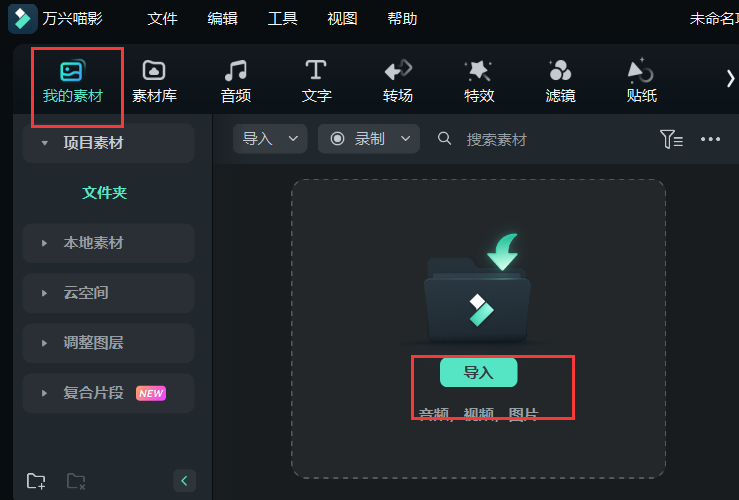
5. 等待系统转换完成后,转换完成的字幕文件将会自动显示在对应的视频片段上,右键点击字幕文件,就可以进入到字幕高级编辑面板上,在这里你就可以对字幕进行编辑或调整了。
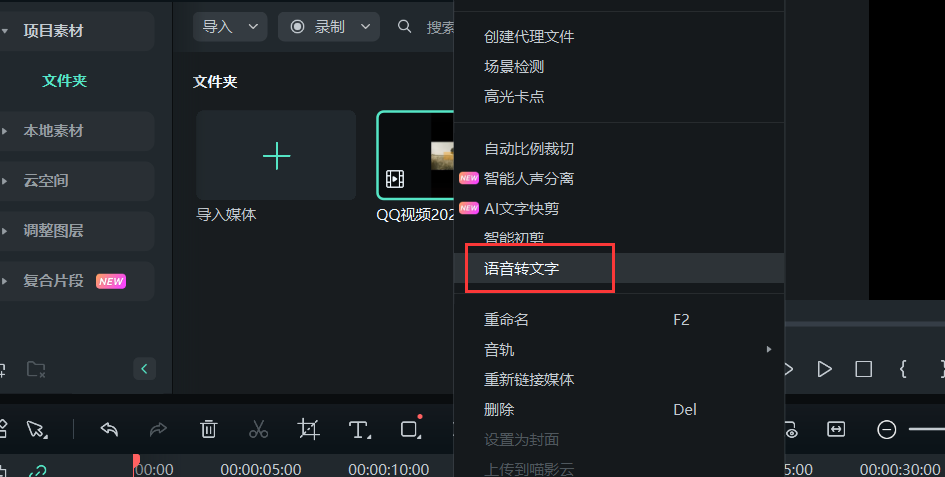
6. 完成视频转换为文字后,直接点击页面上方的“导出”按钮,选择合适的保存路径,设置相应的参数,直接点击下方的“导出”即可进行保存。
视频怎么转文字呢?万兴喵影的语音转文字功能是一款高效、便捷的工具,能够帮助我们轻松地将视频中的语音内容转换成文字。无论是个人用户还是专业人士,都可以通过该功能提高工作效率、节省时间成本。如果你正在寻找一款视频转文字工具,赶紧下载万兴喵影试一试吧。









